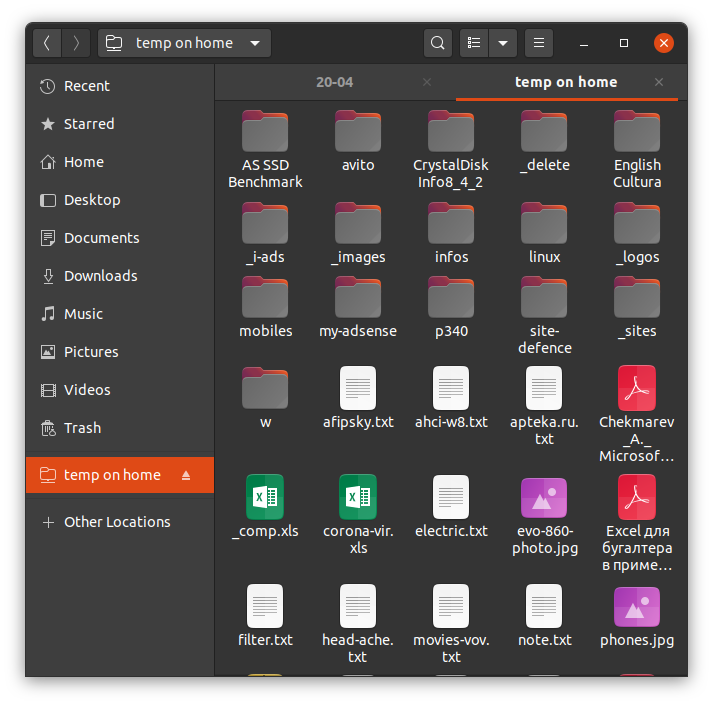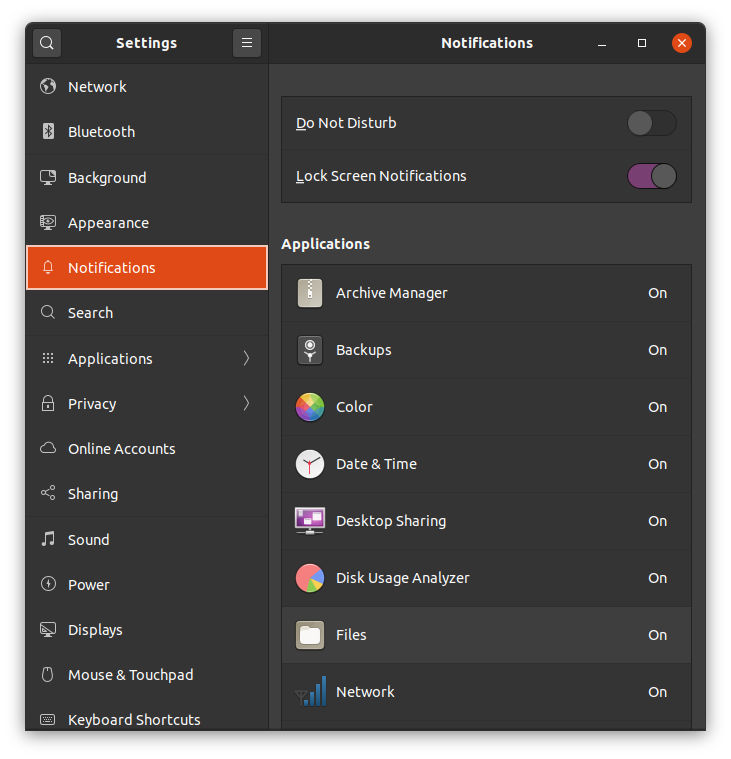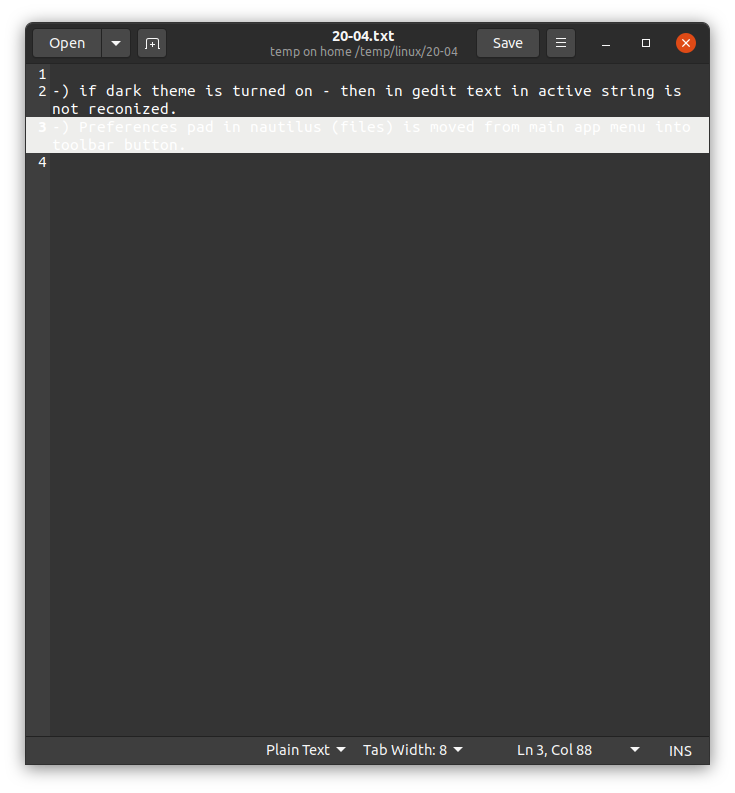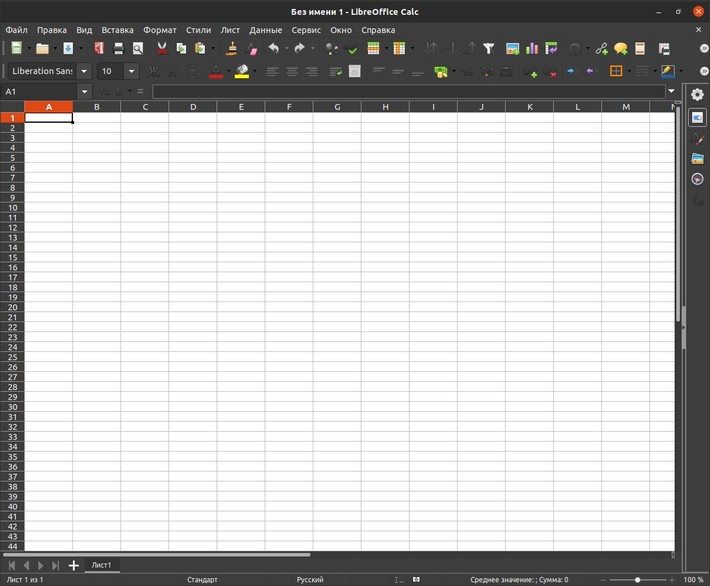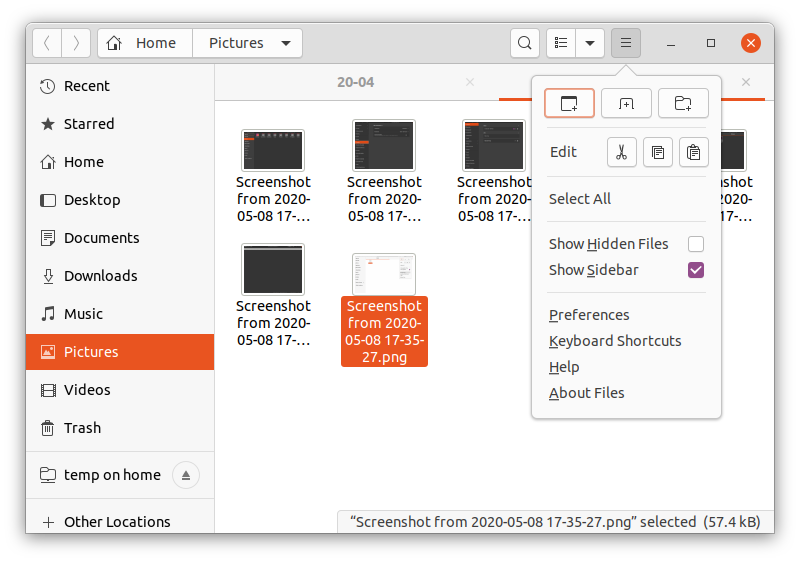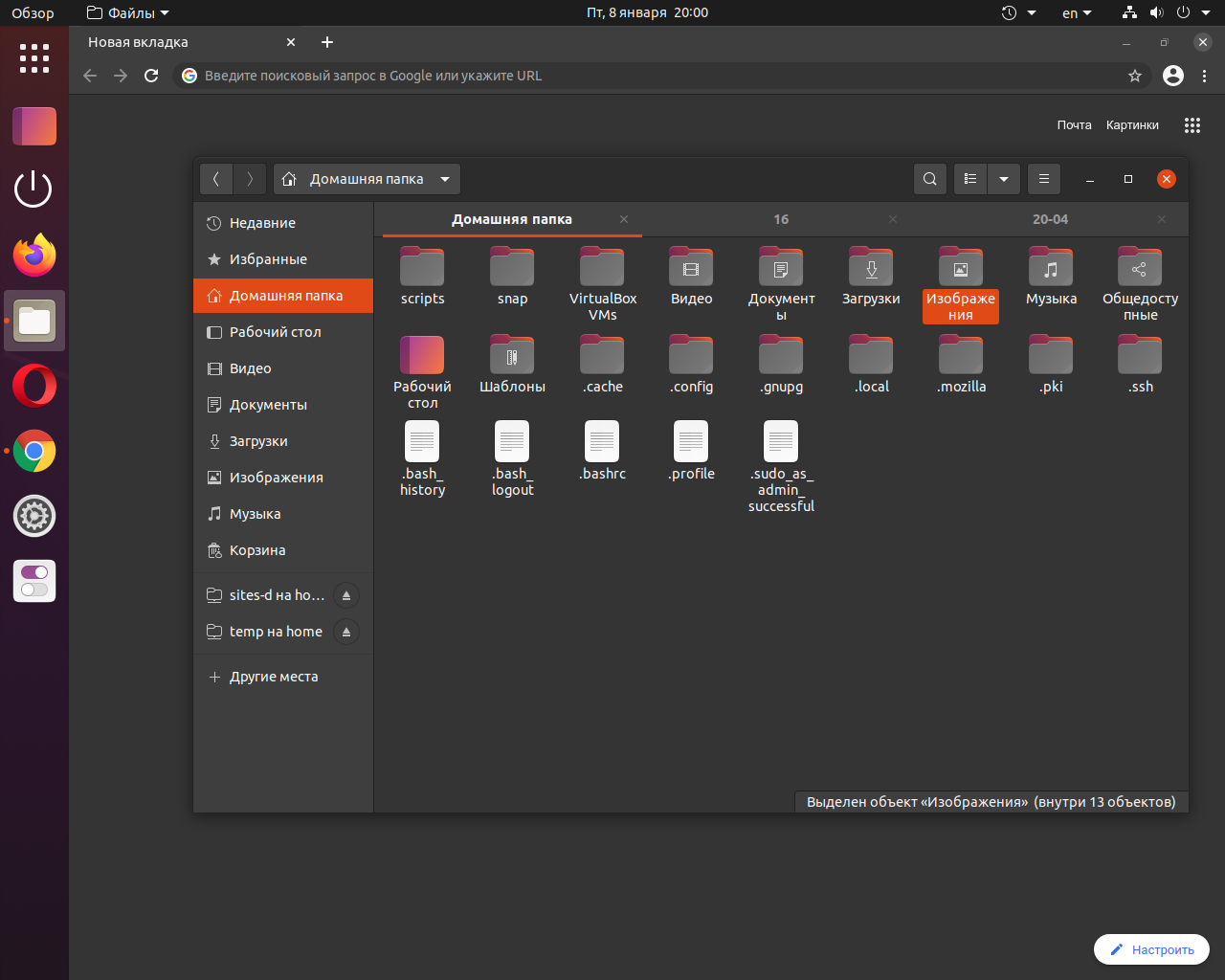Обзор Ubuntu 20.04 LTS
|
Обзоры дистрибутивов
Поделитесь этим сайтом с друзьями!
Если вам оказалась полезна или просто понравилась эта статья, тогда не стесняйтесь - поддержите материально автора. Это легко сделать закинув денежек на Yoomoney № 410011416229354. Или на телефон +7(928)274-0281. Даже небольшая сумма может помочь написанию новых статей :) Или поделитесь ссылкой на эту статью со своими друзьями. |
Опубликовано: Последнее обновление этой статьи: В этой статье обзор Ubuntu 20.04. В апреле 2020, компания Canonical, выпустила очередной LTS релиз Ubuntu - под номером 20.04. Ubuntu 20.04 - что новогоВ Ubuntu 20.04 LTS есть два значительных изменения изменения, относительно предыдущих версий Убунту:
Есть еще одно отличие от предыдущих версий - больше нет 32-х битной сборки. Доступна только 64-х битная сборка дистрибутива. Теперь подробнее. Где скачать ISO образ на Ubuntu 20.04Установочный образ Ubuntu 20.04 можно скачать там же где и раньше:
Запись ISO образа на Ubuntu 20.04 на флешкуДля записи Ubuntu 20.04 я использовал программу rufus версии 3.10. Кроме того, нужно еще и подключение к Интернет - rufus будет скачивать нужную версию загрузчика syslinux.
Загрузочное меню Ubuntu 20.04Так же как в предыдущих версиях Ubuntu, загрузочное меню скрыто заставкой и вызывается клавишей Esc. Кроме параметров запуска ядра в этом меню можно выбрать язык интерфейса. Если в загрузочном меню выбрать русский язык, тогда и весь интерфейс будет на русском языке. Русская локализация уже есть в загрузочном образе. Но это меню доступно только в традиционном режиме загрузки через MBR загрузчик. Если грузиться через UEFI загрузчик, расширенного меню не будет. Запуск из образаТеперь, при запуске из образа, перед стартом системы автоматически начинается проверка целостности файлов. И занимает она несколько минут. Но ее можно отключить через Ctrl + C. Просмотр видео в Live СессииКак и ранее, в этой версии Убунту, "из коробки" тоже нет проприетарных медиа кодеков. Но установить их просто - два пакета, ffmpeg и gstreamer1.0-libav. Нужно подключение к Интернет.
Темная тема Gnome ShellДля обычного пользователя, это пожалуй главное отличие Ubuntu 20.04 от Ubuntu 18.04. Возможность включить темный фон в приложениях. В Ubuntu 20.04 цвет фона не черный, как в Андроид или Windows 10, а темно-серый. Файловый менеджер:
Системные настройки:
Редактор Gedit:
Возможно, серый цвет выглядит не так круто как черный. Но зато, в Ubuntu 20.04, в отличии от Андроид и Windows 10, такое оформление поддерживают почти все программы, которые идут "из коробки". А также и программы, устанавливаемые дополнительно. То есть в Ubuntu 20.04 это действительно темная тема для всего пользовательского интерфейса. А не для небольшой его части, как Андроид и Windows 10. Хотя некоторые программы оставляют часть своего окна в белом цвете.
Что касается серого, а не черного цвета, то субъективно, по моим ощущениям, это даже мягче на глаза действует. За счет менее резкого контраста между светлыми (белыми) и темными участками. Во всяком случае, после нескольких часов работы в Ubuntu 20.04, глаза устают меньше, чем при обычном, светлом оформлении. Рабочий стол Ubuntu 20.04 с темной темой оформления:
Главное меню приложенияГлавное меню приложений теперь переехало из значка приложения в таскбаре, на кнопку в панели инструментов, в окне приложения:
СкоростьРасход оперативной памяти вырос в сравнении с предыдущими версиями:
Набор запущенных программ примерно одинаковый - фоновые службы, а также Firefox, Gedit и Files. Тормозов я не заметил, хотя по тестовой работе особой нагрузки не и не было - просмотр сайтов, скриншоты, видео. Локальная сетьТак же как и в последнем релизе Ubuntu 18.04, компьютеры Windows (в локальной сети) видны в файловом менеджере "Файлы" в соответствующем разделе "Сеть". Теперь не нужно вручную прописывать адрес компьютера Windows, можно просто кликать мышкой. Единственно, что на старом компьютере, где меньше 4 Гб оперативной памяти, скорее всего будет очень грустно работать по скорости. Обновление 2021 годПосле выхода релиза 20.04.1 я наконец и себе установил ее. Вместо 18.04. Коротко говоря 20 лучше чем 18. Не чем-то радикальным, по мелочам. И возвращаться на 18 не планирую уже. Особенно мне нравится сделана темная тема оформления. Нечто похожее, по впечатлениям у меня было от темной темы оформления на Android с оболочкой MIUI. Вот как выглядит Ubuntu 20.04 у меня (кликните для увеличения): Красиво и глаза меньше устают.
Сопутствующие статьи
Установка Ubuntu 20.04Стоит ли устанавливать 20.04 и пользоваться ей как рабочей системой? Да, вполне. И на первый, беглый взгляд и на второй уже постоянный взгляд Ubuntu 20.04 более чем годная. P.S. Если вы живете в г. Краснодар и страстно желаете установить Ubuntu 20.04 или просто "пощупать" ее - звоните или пишите: Подробнее... Иван Сухов, 2020 г.
Поделитесь этим сайтом с друзьями!
Если вам оказалась полезна или просто понравилась эта статья, тогда не стесняйтесь - поддержите материально автора. Это легко сделать закинув денежек на Yoomoney № 410011416229354. Или на телефон +7(928)274-0281. Даже небольшая сумма может помочь написанию новых статей :) Или поделитесь ссылкой на эту статью со своими друзьями. |
| Copyright digital.workshop 1999 - 2021.
Это произведение доступно по лицензии Creative Commons Attribution-NoDerivs 3.0. |
Developed by digital.workshop |